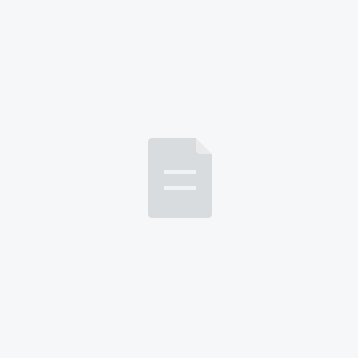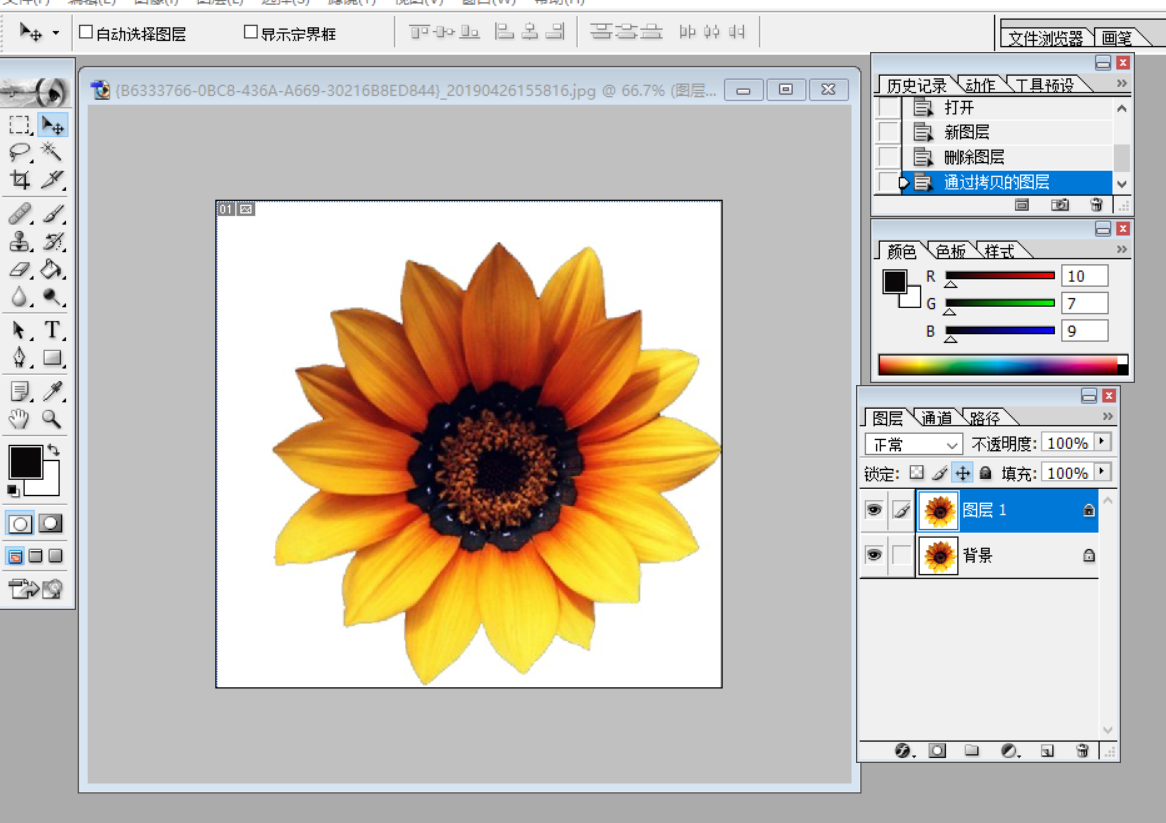ps头像抠图具体方法介绍
2020-01-16 11:35常有朋友需要制作头像,制作头像需要用ps抠图,那么ps头像抠图的方法是什么呢?今天让我们走进稿定设计,让小编为大家介绍有关于ps头像抠图的具体方法!感兴趣的朋友就进来了解一下吧!
进入稿定设计首页,选择设计工具集,点击在线PS。进入在线ps页面,导入需要抠图的头像素材。
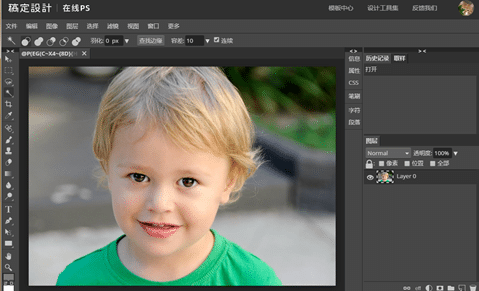
方法一、魔棒抠图
选中图层,选择魔棒工具,设置容差值,容差数值越大可选颜色范围越广,反之,若是靠近皮肤颜色相近的背景图,我们应该缩小容差值。然后,点击画布建立选区。
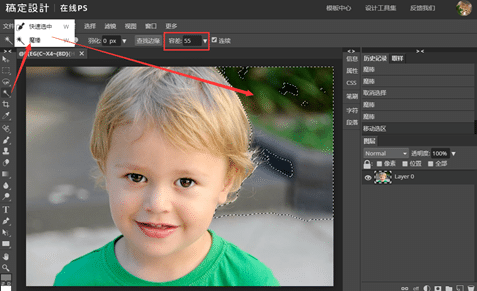
按住shift键可增加选区,但对于这种背景色差不明显的,我们可以先选择一部分。按住delete键删除选区图层,按住ctrl+d取消选区;以此类推直至背景抠除干净。
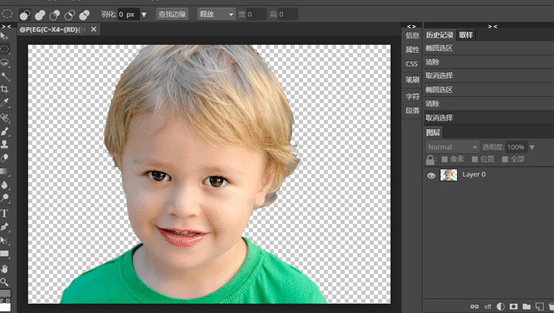
方法二、钢笔抠图
钢笔工具对于很多头像的头发部分并不好处理,但类似这种类型的头像图片,还是可以选择钢笔工具的。选择钢笔工具,沿着头像轮廓建立锚点,绘制路径。在钢笔工具状态下,按住ctrl键可调节锚点任意曲柄两侧的长度及方向,曲柄可调节曲线弧度。按住空格键,可调整锚点位置。
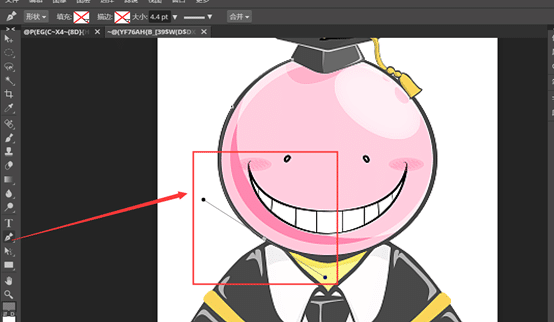
路径绘制完成之后,双击路径图层缩略图,为其填充颜色;按住ctrl键的同时按住缩略图建立选区。选中原图图层,按住ctrl+J新建复制图层,抠图完成。
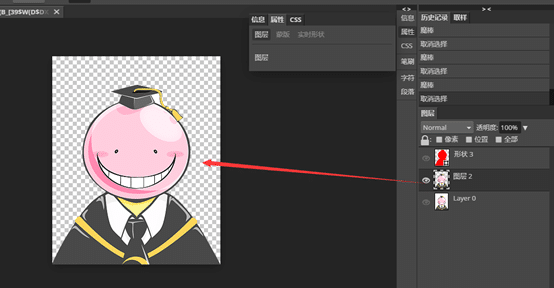
以上两种简单的抠图方式你学会了吗?针对复杂的发丝处理我们可以选择通道抠图,若想要更简单的抠图方法,稿定设计提供稿定抠图工具,操作简单功能强大,感兴趣的朋友快来稿定设计了解一下吧!
接下来看看